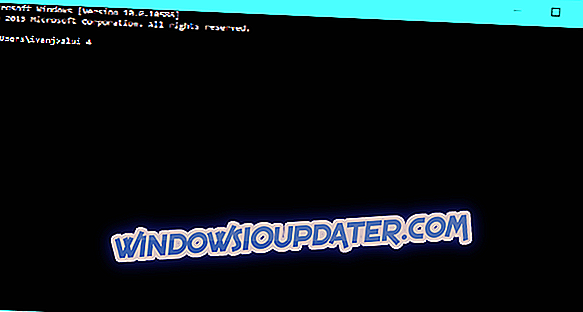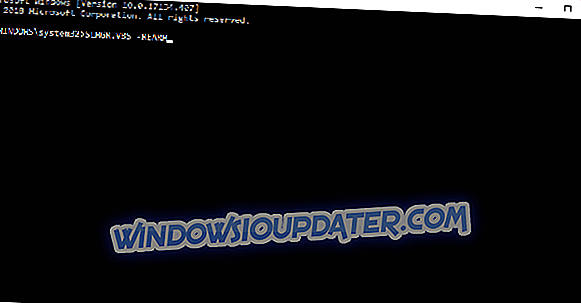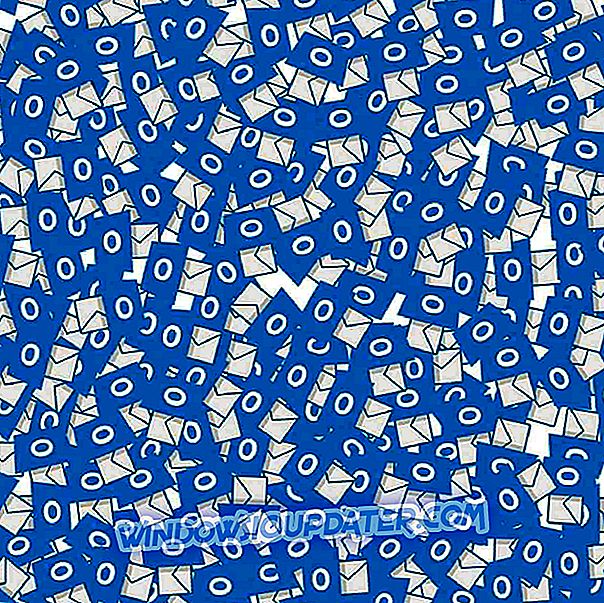Zoals u weet, is Windows 10 een gratis upgrade naar Windows 7 en Windows 8, maar soms is het een beetje moeilijk om Windows 10 te activeren, en krijgt u mogelijk het bericht "Uw apparaat is binnenkort" terwijl u probeert uw exemplaar van Windows 10 te activeren. Windows 10. Gelukkig zijn er een paar dingen die je doet om dit probleem op te lossen.
Gebruikers melden dat ze vastlopen tijdens het activeren van Windows 10, en ze blijven achter met de melding "Uw apparaat is binnenkort legitiem". Volgens gebruikers helpt het wachten niet en blijft het bericht daar langer dan een uur staan. Dus wat kun je doen om dat op te lossen?
Vast op je apparaat zal echt binnenkort een bericht zijn? Dit is wat u moet doen
Inhoudsopgave:
- Voer de opdracht slui 4 uit vanuit de opdrachtprompt
- Terugdraaien naar de vorige versie en probeer opnieuw te upgraden
- Start het Windows Explorer-proces opnieuw
- Gebruik een digitale licentie
- Controleer je internetverbinding
- Controleer je internetverbinding
- Reset uw licentiestatus
- De activering afdwingen
Oplossing - "Uw apparaat is binnenkort legitiem" Windows 10-fout
Oplossing 1 - Voer de opdracht slui 4 uit vanuit de opdrachtprompt
- Open de opdrachtprompt als beheerder. Typ Command prompt in de zoekbalk en klik met de rechtermuisknop op Opdrachtprompt in de lijst met resultaten en kies Als administrator uitvoeren.
- Wanneer Command Prompt begint, typt u het volgende en drukt u op Enter om het uit te voeren:
- slui 4
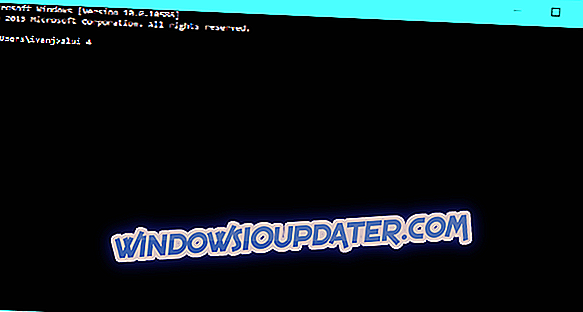
- slui 4
- Probeer Windows 10 te activeren. Als het niet werkt, gaat u naar de volgende oplossing.
Oplossing 2 - Terugdraaien naar de vorige versie en probeer opnieuw te upgraden
Om terug te keren naar de oudere versie moet je het volgende doen:
- Open instellingen.
- Ga naar Updates en beveiliging en kies Herstel.
Nadat u bent teruggekeerd naar de vorige versie van Windows, moet u ervoor zorgen dat u verborgen bestanden en mappen kunt bekijken. Ga als volgt te werk om ervoor te zorgen dat verborgen bestanden en mappen zichtbaar zijn:
- Open het Configuratiescherm l> Bestandsverkenneropties .
- Kies Weergave en zorg ervoor dat Verborgen bestanden weergeven is aangevinkt.
- Klik op Toepassen om de wijzigingen op te slaan.
Ga als volgt te werk om Windows 10 opnieuw in te stellen:
- Navigeer naar de volgende map:
- $ Ramen. ~ WS> Bronnen> Window
- Zoek Setup. Klik met de rechtermuisknop en kies Uitvoeren als beheerder.
Voordat u een upgrade naar Windows 10 uitvoert, moet u ervoor zorgen dat alle antivirussoftware is verwijderd om mogelijke fouten te voorkomen. Zorg er bovendien voor dat u alle niet-Microsoft-services uitschakelt.
Hier is hoe dat te doen:
- Druk op Windows-toets + R en typ msconfig. Druk op OK om uit te voeren om het te openen.
- Ga naar de tab Opstarten en Services en zorg ervoor dat u Verberg alle Microsoft-services aanvinkt. Nogmaals, het is van cruciaal belang dat u Verberg alle Microsoft-services op zowel het tabblad Opstarten als Services aanvinkt voordat u naar Stap 3 gaat.
- Schakel nu alle services uit en klik op Toepassen om de wijzigingen op te slaan.
- Start de computer opnieuw op en probeer opnieuw te upgraden naar Windows 10.
Oplossing 3 - Start het Windows Explorer-proces opnieuw
Sommige mensen meldden dat het opnieuw instellen van het Windows Explorer-proces de activeringsproblemen kan oplossen. Dus dat is precies wat we nu gaan doen:
- Klik met de rechtermuisknop op de taakbalk en selecteer Taakbeheer .
- Navigeer naar het tabblad Processen . Zoek Windows Verkenner, klik er met de rechtermuisknop op en kies Opnieuw opstarten.
- Klik op Bestand en kies Nieuwe taak .
- Typ explorer.exe en druk op Enter of klik op OK. Uw Windows-gebruikersinterface wordt nogmaals weergegeven.
Nu hoeft u slechts één opdracht uit de opdrachtprompt uit te voeren om het proces te voltooien:
- Ga naar Zoeken, typ cmd en open de opdrachtprompt als beheerder.
- Typ de volgende opdracht in de opdrachtprompt en druk op Enter: slmgr -rearm
- Herstart je computer.
- Opmerking: verschillende gebruikers hebben gemeld dat ze het probleem hebben verholpen door de opdracht slmgr / upk uit te voeren, dus misschien wilt u dat in plaats daarvan proberen.
Oplossing 4 - Gebruik een digitale licentie
Als u Windows 10 niet kunt activeren door de licentiesleutel handmatig in te voeren, probeert u het met een digitale licentie die is gekoppeld aan uw Microsoft-account:
- Ga naar de app Instellingen .
- Open Update en beveiliging > Activering .
- Klik onder Een Microsoft-account toevoegen op Account toevoegen .
- Voer uw e-mailadres en wachtwoord in en log in.
- Nu moet je Windows 10-kopie worden geactiveerd.
Oplossing 6 - Controleer uw internetverbinding
Het spreekt vanzelf dat u uw systeem niet kunt activeren als u niet goed bent verbonden met internet. Als u verbindingsproblemen constateert, raadpleeg dan dit artikel voor meer informatie.
Oplossing 7 - Stel uw licentiestatus opnieuw in
Het volgende dat we gaan proberen, is het opnieuw instellen van de licentiestatus. Hier is hoe dat te doen:
- Ga naar Zoeken, typ de opdrachtprompt en open de opdrachtprompt als beheerder.
- Voer de volgende opdracht in en druk op Enter om het uit te voeren: slmgr.vbs -rearm
Oplossing 8 - Forceer de activering
En tot slot, als geen van de vorige oplossingen erin slaagde de activeringsproblemen op te lossen, moeten we de activering afdwingen. Hier is hoe dat te doen:
- Ga naar Zoeken, typ cmd en open de opdrachtprompt als beheerder.
- Typ de volgende opdracht in de opdrachtregel en druk op Enter:
- SLMGR.VBS -REBIEL
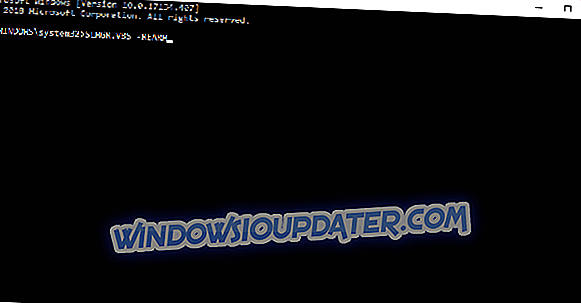
- SLMGR.VBS -REBIEL
- Start nu uw computer opnieuw op, voer uw activeringscode in (Instellingen> Update en beveiliging> Activering) en open nogmaals de opdrachtprompt (Admin).
- Typ de volgende opdracht in de opdrachtregel en druk op Enter:
- SLMGR.VBS -ATO
- Start uw pc opnieuw op. Dat zou uw probleem moeten oplossen.
Als u uw licentiesleutel echter niet op een standaardmanier kunt invoegen, kunt u de opdrachtprompt gebruiken om het proces nog verder te forceren:
- Open de opdrachtprompt (beheerder).
- Typ de volgende opdracht in de opdrachtregel en druk op Enter: SLMGR.VBS -IPK XXXX-XXXX-XXXX-XXXX (in plaats van XXXX-XXXX-XXXX-XXXX voer uw licentiecode in)
- Start uw pc opnieuw op en controleer of de procedure uw problemen heeft opgelost.
Dat is het ongeveer, we hopen dat dit artikel u heeft geholpen met het foutbericht 'uw apparaat is binnenkort geldig'. Als u opmerkingen of vragen heeft, kunt u de onderstaande opmerkingen gebruiken.
Noot van de redacteur: dit bericht werd oorspronkelijk gepubliceerd in juni 2017 en is sindsdien volledig vernieuwd en bijgewerkt voor versheid, nauwkeurigheid en volledigheid.